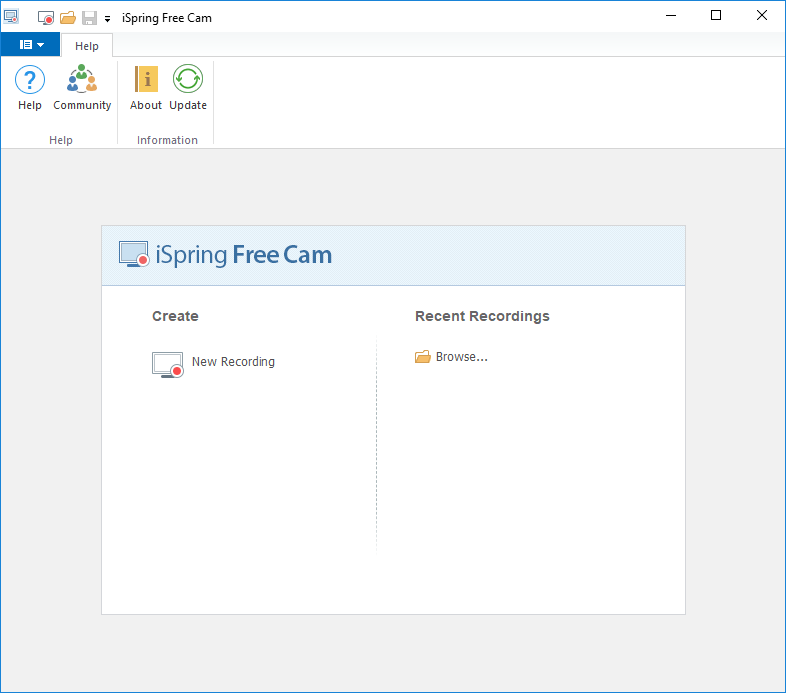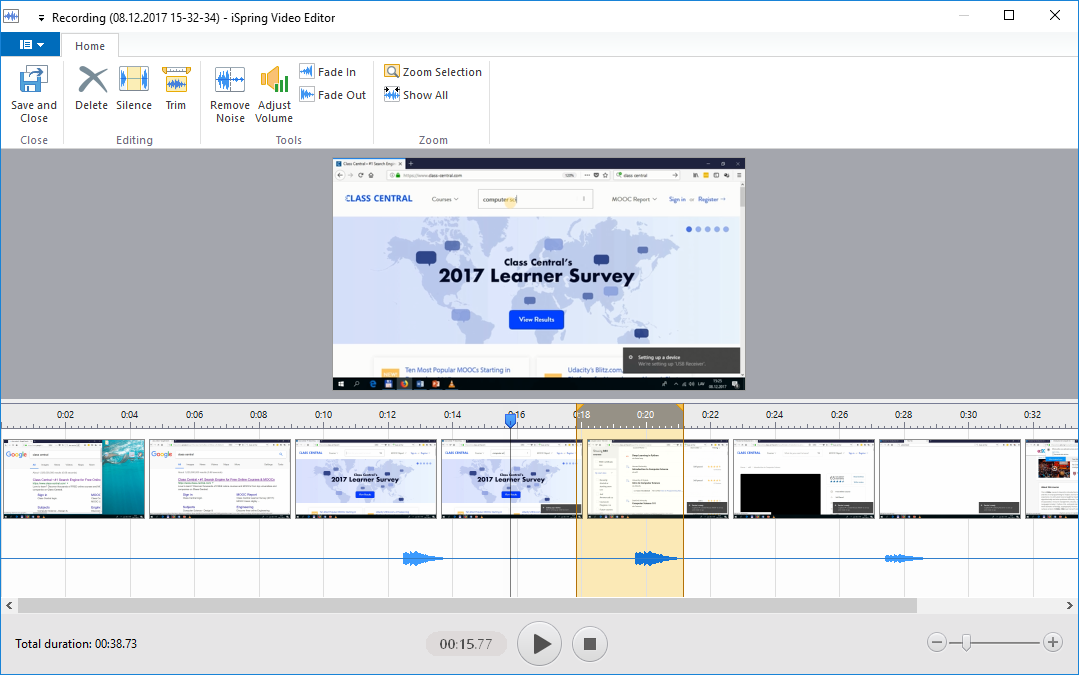iSpring Free Cam 8.3 – bezmaksas ekrāna ierakstīšanas programma
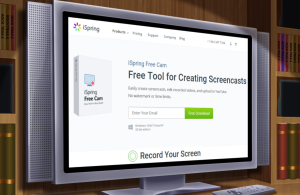
iSpring Free Cam 8.3 ir ekrāna ierakstīšanas un rediģēšanas programma, kuru var izmantot digitālajai mācību līdzekļu izstrādei. Tā ir viena no visvienkāršāk lietojamām bezmaksas programmām, kuru zinu. Tajā ir pieejama arī ērta ierakstītā video rediģēšanas funkcija. Turklāt programmai nav mākslīgu ierobežojumu uz ieraksta garumu un tā neliek ūdenszīmes uz video. Šāds funkciju kopums ir retums! Šī programma varētu būt noderīga, skolotājiem, lektoriem, pasniedzējiem – visiem, kuri vēlas veidot mācību materiālu digitālā formā formā. Programmu var lejupielādēt no šīs tīmekļa vietnes.
Šajā video uzzināsiet kā sākt darbu ar šo programmu.
ARVE Error: Mode: lazyload not available (ARVE Pro not active?), switching to normal mode
Aplūkosim šīs ekrāna video ieraksta programmas saskarni:
Kreisajā augšējā stūrī ir trīs ikoniņas:
- pirmā ikoniņa – ekrāns ar sarkanu pogu, tā paredzēta jauna ieraksta sākšanai, šo funkciju var aktivizēt arī ar klaviatūras saīsni “Ctrl+N”;
- otra ikoniņa – puspavērta mapīte, paredzēta iepriekš veikta ieraksta atvēršanai, var aktivizēt arī ar “Ctrl+O” taustiņu kombināciju;
- trešā ikoniņa – disketīte, kas paredzēta jauna projekta saglabāšanai un ir aktīva pēc jauna ieraksta veikšanas. Saglabāšanu var veikt arī ar “Ctrl+S”.
Jaunu ierakstu var uzsākt arī klikšķinot uz “New recording” programmas saskarnes centrā:
Ekrāna ierakstam ieteicams izvēlēties izšķirtspēju 1280×720 pikseļi. Tas ir nepieciešams, lai ieraksts vislabāk atbilstu YouTube HD video izšķirtspējai – 1280×720 pikseļi. Vispirms uz Windows darba virsmas jāizvēlas “Display settings”. Izšķirtspēju izvēlnē “Resolution” jāizvēlas 1280×720 un šī izvēle jāapstiprina ar pogu “Keep Changes”. iSpring Free Cam programmas saskarnē tagad varam izvēlēties “Full screen”, zinot, ka pilna ekrāna izmērs ierakstam būs 1280×720 pikseļi.
Ierakstu pabeidz ar ESC taustiņa nospiešanu uz klaviatūras.
Daudzos gadījumos veiktajam videoierakstam ir nepieciešama vienkārša redigēšana, kurai var piekļūt caur “Edit” pogu.
Tad atveras jauns programmas logs, kurā redzama rīku josla, materiāla caurskatīšanas logs, kā arī montāžas skala ar diviem celiņiem video un audio.
Ierakstu varam sākt atskaņot nospiežot atstarpes taustiņu “Spacebar” uz klaviatūras. Slīdošais kursors parāda atskaņošanas progresu. Ar šo pašu atstarpes taustiņu var apturēt atskaņošanu. Caurskatīsim ierakstu ar mērķi atrast kādas vietas, kurām nepieciešama rediģēšana vai dzēšana. Ar kreiso peles kursoru iezīmējam to ieraksta daļu ko vēlamies izgriezt un nospiežam “Delete” taustiņu uz klaviatūras.
Reizēm ir nepieciešams mainīt videoieraksta laika mērogu, citiem vārdiem, patuvināt kādu ieraksta daļu tā, lai labāk varētu saskatīt izmaiņas laikā. To var veikt divejādi, pirmais pārvelkot slīdni no “-“ uz “+” un otrais nospiežot “Ctrl” taustiņu uz klaviatūras un ritinot peles rullīti “uz priekšu” vai “atpakaļ”.
Ja kāda ieraksta daļa ir par klusu, to var padarīt skaļāku, vispirms iezīmējot un pie “Adjust volume” ar slīdni velkot pa labi, labi var redzēt, kā grafiski palielinās skaņas amplitūda. Apstiprinam ar “Ok”.
Kad rediģēšanu esam pabeiguši, ierakstu saglabājam ar “Save and close”.
Lai ierakstu varētu kādam nosūtīt vai augšupielādēt kādā vietnē, to nepieciešams ir izeksportēt ar “Save as Video”
Resurss foto, video un audio entuziastiem

Brīvpieejas pamatlīmeņa un padziļinātais kurss medijpratībās
ES projekta “Telecentre Multimedia Academy (TMA)” ietvaros ir tapis interesants materiāls audio vizuālu darbu veidošanas entuziastiem. Tas ir tulkots arī Latviešu valodā un brīvi pieejams lejupielādei.
Projekta, kuru no Latvijas pārstāvēja LIKTA, mērķis bija nodrošināt iespēju pilnveidot šim laikmetam tik svarīgās multimediju prasmes kā jauniem, tā veciem – skolniekiem, vecākiem, skolotājiem un pat mediju profesionāļiem.
Pamatkurss sastāv no trim daļām:
1. Fotografēšanas pamati (1. modulis)
Materiāls sākas ar īsu ieskatu foto vēsturē, tad pāriet pie attēla kompozīcijas likumiem. Tālākais izklāsts veltīts praktiskam darbam ar spoguļkameru un tās iestatījumiem. Ir arī nodaļa par gaismu izmantošanu, nodaļa par fotografēšanas projektiem un nodaļa par digitālo fotogrāfiju rediģēšanu.
2. Skaņas veidošanas pamati (2. modulis)
Šis ir pamata līmeņa materiāls skaņas ierakstam un apstrādei. Sākumā autori iepazīstina ar skaņas fizikālajiem pamatiem, tās veidošanos un vispārīgiem ierakstīšanas jēdzieniem. Tālāk tiek apskatīti skaņas ierakstīšanas rīki, skaņas rediģēšanas un apstrādes paņēmieni, kā arī skaņas konvertēšana un publicēšana Interneta vietnēs. Visbeidzot lasītājs tiek iepazīstināts ar radio medija darbību un dažādiem raidījumu veidiem.
3. Video veidošanas pamati (3. modulis)
Šī materiāla mērķis ir sniegt ieskatu video materiāla veidošanas procesā. Tas iepazīstina lasītāju ar filmu vēsturi, atklāj kādus elementus satur scenārijs, dod priekšstatu par filmas uzņemšanas praksi un sniedz ieteikumus video apstrādei / montāžai mājas vajadzībām.
Padziļinātais kurss sastāv no trim moduļiem:
1. Projektu vadības pamati (1. modulis)
Moduļa mērķis ir sniegt ieskatu projekta vadībā, pamatot projekta vadības nozīmi, iemācīt uzrakstīt īsu projekta aprakstu, definēt mērķus un sagaidāmos rezultātus, sadalīt projektu mazākās komponentēs, izveidot aktivitāšu grafiku un plānot projekta personāla pienākumus.
2. Digitālā stāstu veidošana (2. modulis)
Šajā modulī lasītājs uzzinās, kā, izmantojot jaunos digitālos rīkus, lai pārliecinošā un emocionālā veidā izstāstītu savu “patieso stāstu”. Materiālā ir apskatīts, kādi elementi ir kopīgi mutiskajam stāstījumam, rakstiskajam un digitālajam stāstam, kādas prasmes būs nepieciešamas, lai izveidotu digitālo stāstu.
3. Audiovizuālo darbu veidošana (3. modulis)
Pēdējais šīs programmas modulis balstās uz iepriekšējos moduļos iegūtajām prasmēm fotografēšanā, audio un video materiālu veidošanā, digitālajā stāstniecībā un projektu vadībā. Šis modulis nodrošina pamatu mediju projektu realizācijai.
Alternatīvi projektā tapušais materiāls pieejams arī Latvijas tīmekļa vietnē eprasmes.lv.
Audacity saskarne un tās pielāgošana
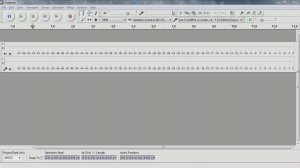
Šajā video pieejams īss Audacity saskarnes apskats, minēti biežāk izmantojamie rīki, kas attiecas uz:
- ieraksta un atskaņošanas vadību;
- skaņas fragmentu atlasi, pārvietošanu un apliecējas koriģēšanu;
- skaņas līmeņu attēlošanu atskaņojot un ierakstot skaņu;
Video īsi apskatīta arī Audacity saskarnes pielāgošanas iespējas.
ARVE Error: Mode: lazyload not available (ARVE Pro not active?), switching to normal modeSkaņas ierakstīšana ar Audacity

Skaņas ierakstīšana jaunā Audacity projektā
Katru reizi, kad mēs atveram Audacity programmu, mums atveras jauns projekta logs. Audacity projekts ir tā vieta, kurā mēs ierakstam skaņu, importējam to no skaņas failiem un rediģējam. Projekts var sastāvēt no viena vai vairākiem skaņas celiņiem, kurus var atskaņot vienlaicīgi vai secīgi. Projekts satur ne tikai audio failus, bet arī informāciju par to, kas darīts ar šiem audiofailiem.
Šis video satur:
- Audacity projekta noklusējuma iestatījumu apskatu: 1) diskretizācijas frekvences hercos 2) kvantēšanas dziļuma bitos;
- Ieskatu Audacity saskarnes pielāgošanā individuālām vajadzībām;
- Ieskatu optimāla ieraksta līmeņa iestatīšanā;
- Vienkārša aizkadra teksta ierakstīšanas demonstrāciju;
- Ierakstīto failu saglabāšanas funkcijas apskatu.